CorelDraw X4如何创建表格-CorelDraw X4创建表格的方法
- WBOYWBOYWBOYWBOYWBOYWBOYWBOYWBOYWBOYWBOYWBOYWBOYWB转载
- 2024-03-04 15:31:061307浏览
php小编新一带来了关于CorelDraw X4创建表格的详细攻略。CorelDraw X4作为一款专业的图形设计软件,其功能强大且操作简单。在设计过程中,创建表格是必不可少的一环。本文将介绍CorelDraw X4如何快速轻松地创建表格,让您在设计中得心应手,提高工作效率。接下来,让我们一起来了解CorelDraw X4创建表格的方法吧!
打开软件CorelDRAW x4,进入编辑页面。
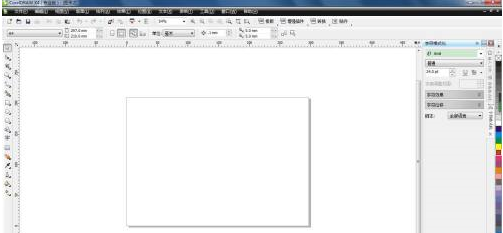
在左侧工具栏中找到“表格工具”。
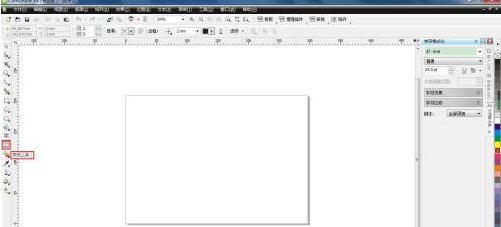
然后在菜单栏下方的行和列数中输入想要创建表格的行数和列数。
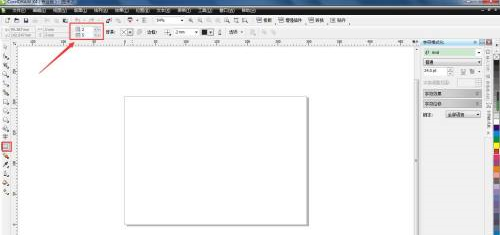
选好后,在操作面板拉出几行几列的表格。
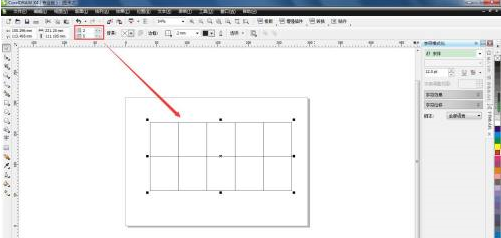
可以设置外边框的粗细度和外边框的颜色。
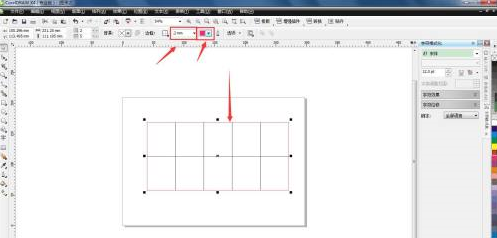
在表格内创建文本框,输入表格内容即可。这里可以根据实际情况对表格拉大或者缩小。
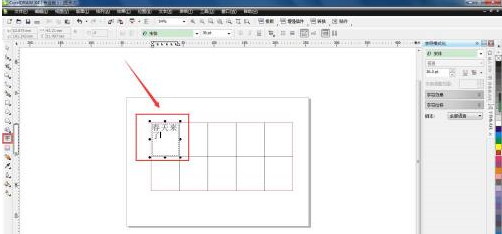
以上是CorelDraw X4如何创建表格-CorelDraw X4创建表格的方法的详细内容。更多信息请关注PHP中文网其他相关文章!
声明:
本文转载于:pcsoft.com。如有侵权,请联系admin@php.cn删除

